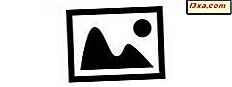การขับรถไปยังสถานที่หนึ่งเป็นครั้งแรกและไม่ทราบว่าสถานที่นั้นเป็นอย่างดีอาจเป็นฝันร้ายได้ หากคุณไม่ต้องการซื้อระบบ GPS สำหรับรถคุณยังคงสามารถใช้งานระบบนำทางด้วยเสียงแบบเลี้ยวต่อเลี้ยวเดียวกันบน Windows Phone ได้โดยใช้แอป Here Drive + แอปพลิเคชันนี้ได้กลายเป็นหนึ่งในแอปพลิเคชันที่มีการใช้งานและได้รับการจัดอันดับสูงอย่างรวดเร็วซึ่งส่วนใหญ่เป็นเพราะมีการจัดระเบียบเป็นอย่างดีมีคุณสมบัติที่มีประโยชน์มากมายและรวดเร็วและแม่นยำ ในบทความนี้เราจะแสดงวิธีตั้งเส้นทางใน ไดรฟ์ + ที่นี่ วิธีปรับแต่งแอปและวิธีเปิดใช้การนำทางด้วยเสียง มาเริ่มกันเลย:
วิธีตั้งปลายทางโดยใช้ไดรฟ์ที่นี่ +
หากคุณยังไม่ได้ติดตั้ง Here Drive + ให้คลิกหรือแตะที่นี่เพื่อดาวน์โหลดได้ฟรี ติดตั้งแอปนี้และพร้อมที่จะใช้งาน
สิ่งสำคัญที่สุดที่แอปการนำทางควรทำคือพาคุณไปที่ที่คุณต้องการโดยใช้แผนที่ที่แม่นยำและมีคุณภาพ แอป Here Drive + ช่วยให้สามารถทำได้และจะกลายเป็นแอปจีพีเอสที่คุณชื่นชอบอย่างรวดเร็ว
หากต้องการตั้งปลายทางให้แตะที่ส่วนล่างของหน้าจอเพื่อเปิดเมนูหลัก จากเมนูหลัก เลือกตั้งปลายทาง

พิมพ์ที่อยู่หรือที่ในช่องข้อความและเลือกหนึ่งในคำแนะนำที่นำเสนอ

ขณะนี้แผนที่ที่มีตำแหน่งของคุณจะปรากฏขึ้นและด้านล่างคุณจะเห็นระยะทางที่จะไปถึง กวาดไปทางซ้ายหรือขวาเพื่อค้นหาตำแหน่งที่มีชื่อคล้ายกัน เลือกตำแหน่งที่ต้องการแล้วแตะ ไดรฟ์ไป และแอปจะค้นหาเส้นทางไปยังปลายทางโดยอัตโนมัติ

แอปจะแสดงเวลาในการเดินทางและระยะทางที่คุณจะต้องขับรถ แตะปุ่มซ้ายที่วางไว้ที่ส่วนบนของเมนูเพื่อดูเส้นทางแบบเลี้ยวต่อเลี้ยว แตะ เริ่มต้น และคุณพร้อมที่จะเดินทางแล้ว

วิธีกำหนดเส้นทางโดยใช้ไดรฟ์ + ไดรฟ์
สิ่งที่ทำให้ ไดรฟ์ + เช่นแอปพลิเคชันที่ยอดเยี่ยมคืออะไรที่คุณสามารถกำหนดค่าคุณลักษณะต่างๆได้มากที่สุด ในส่วนต่อไปนี้เราจะแสดงวิธีเปลี่ยนวิธีที่แอปคำนวณเส้นทางและวิธีกำหนดการ จำกัด ความเร็ว สำหรับเส้นทางของคุณ
ขั้นแรกให้ไปที่เมนูหลักและแตะ ตั้งค่า
 Drive + มีคุณลักษณะที่เปิดใช้งานเมื่อคุณมุ่งหน้าไปยังปลายทางที่เรียกว่า ขีด จำกัด ความเร็ว หากคุณใช้ความเร็วเกินกว่าที่กำหนดซึ่งคุณสามารถตั้งค่าได้จะมีการแสดงคำเตือนด้วยภาพและมีการเล่นเสียงเตือน แตะการตั้งค่านี้เพื่อกำหนดค่าเอง
Drive + มีคุณลักษณะที่เปิดใช้งานเมื่อคุณมุ่งหน้าไปยังปลายทางที่เรียกว่า ขีด จำกัด ความเร็ว หากคุณใช้ความเร็วเกินกว่าที่กำหนดซึ่งคุณสามารถตั้งค่าได้จะมีการแสดงคำเตือนด้วยภาพและมีการเล่นเสียงเตือน แตะการตั้งค่านี้เพื่อกำหนดค่าเอง

ที่ด้านบนของหน้าจอ คำจำกัดความ จำกัด ความเร็ว คุณสามารถเปิดใช้งานคุณลักษณะนี้และด้านล่างคุณสามารถตรวจสอบการ แจ้งเตือนการเล่นเสียง ได้

หากต้องการตั้งค่าตามจำนวนที่คุณต้องการเกินขีด จำกัด ก่อนที่จะถูกเตือนให้ลากปุ่ม บอกฉันหากความเร็วของฉันเกินขีด จำกัด โดย เลื่อนขึ้น คุณสามารถกำหนดขีด จำกัด สำหรับความเร็วต่ำกว่า 80 กม. / ชม. (50 ไมล์ต่อชั่วโมง) และอีกขีด จำกัด สำหรับความเร็ว 80 กม. / ชม. (50 ไมล์ต่อชั่วโมง)

บางครั้ง Here Drive + ไม่แสดงขีด จำกัด ความเร็ว ปัญหานี้อาจเกิดขึ้นเนื่องจากมีข้อมูลเกี่ยวกับขีด จำกัด ความเร็วสำหรับถนนที่ใหญ่ที่สุด แต่สำหรับถนนที่มีขนาดเล็กอาจใช้ไม่ได้
หน้าจอการตั้งค่าอื่นที่พร้อมใช้งานสำหรับเส้นทางของคุณจะเรียกว่า การตั้งค่าเส้นทาง (Route Settings) และก็จะพบได้ในหน้าจอ การตั้งค่า หลัก

ที่ด้านบนสุดของหน้าจอคุณมีตัวเลือก การเพิ่มประสิทธิภาพเส้นทาง ถ้าคุณแตะตัวเลือกนี้คุณสามารถเลือก เส้นทางที่เร็วกว่าเส้นทาง ที่ สั้นกว่า หรือ เส้นทาง Balanced

นอกจากนี้ในหน้าจอ การตั้งค่าเส้นทาง คุณสามารถเลือกประเภทของถนนที่แอปควรหลีกเลี่ยงขณะคำนวณเส้นทาง วิธีนี้คุณสามารถหลีกเลี่ยง ถนนที่เรียกเก็บได้ เฟอร์รี่ หรือ ถนนที่ไม่ได้ปูทาง เพียงแค่แตะที่ใดก็ได้เพื่อเปิดหรือปิดใช้งาน

วิธีใช้การนำทางด้วยเสียงโดยใช้ไดรฟ์ + ที่นี่
การใช้งานระบบนำทางด้วยเสียงเปิดใช้งานโดยค่าเริ่มต้นและจะแนะนำคุณแบบเลี้ยวต่อเลี้ยว แต่ถ้าเหตุผลใดที่คุณไม่สามารถได้ยินเสียงใด ๆ หรือเสียงไม่ได้อยู่ในภาษาท้องถิ่นของคุณคุณอาจต้องดาวน์โหลดชุดเสียงใหม่ ในการดำเนินการนี้ให้ไปที่เมนูหลักและแตะ การตั้งค่า

จากนั้นแตะ นำทางเสียง จากรายการการตั้งค่า

ตอนนี้คุณสามารถเลือกเสียงที่ดาวน์โหลดแล้วหรือดาวน์โหลดใหม่ได้ หากต้องการดาวน์โหลดเสียงใหม่ให้แตะ ดาวน์โหลดใหม่ นอกจากนี้คุณสามารถปิดใช้งานคุณลักษณะนี้หากคุณเลือก ไม่มี

เลื่อนลงเพื่อหาภาษาที่คุณต้องการใช้ บางส่วนของชุดใช้คุณลักษณะข้อความเป็นคำพูดซึ่งจะช่วยให้คุณได้ยินชื่อถนน หากคุณต้องการให้ชื่อถนนประกาศติดตั้งชุดเสียงที่คำอธิบายแสดง: "ประกาศชื่อถนน"

ตอนนี้เสียงที่คุณเลือกจะดาวน์โหลดลงใน Windows Phone ของคุณและจะพร้อมใช้งาน เพียงแค่ตั้งปลายทางและเปลี่ยนระดับเสียงขึ้น
ข้อสรุป
ดังที่คุณเห็นจากคู่มือฉบับนี้แอปพลิเคชันค่อนข้างครอบคลุม แต่จัดได้ดีดังนั้นคุณจึงไม่ต้องคลั่งไคล้โทรศัพท์มากเกินไปในขณะขับขี่ Drive + มีคุณลักษณะมากมายที่ทำให้เป็นหนึ่งในแอปพลิเคชันระบบนำทาง GPS ที่ดีที่สุดในตลาดและเราขอแนะนำอย่างยิ่ง หากคุณมีคำถามใด ๆ เกี่ยวกับคุณลักษณะของแอปพลิเคชันนี้อย่าลังเลที่จะแบ่งปันความคิดเห็นเหล่านี้กับเราในด้านล่าง